Napraw mikrofon, który nie działa w systemie Windows 10

Chyba nie ma potrzeby mówić więcej o tym, jak ważny jest mikrofon komputerowy w komputerze.
Niezależnie od tego, czy grasz ze znajomymi, czy rozmawiasz przez Zoom w celach służbowych, mikrofon jest koniecznością w dzisiejszym, po pandemii, świecie. Jeśli jednak nie posiadasz dedykowanego mikrofonu komputerowego, możesz wykorzystać swój smartfon jako mikrofon do komputera z systemem Windows. W artykule poniżej znajdziesz wskazówki, jak to zrobić.
Spis treści
Jeśli masz telefon z systemem Android, możesz bezpłatnie używać go jako mikrofonu Windows dzięki aplikacji AudioRelay. Aby z niej skorzystać, potrzebujesz jedynie Wi-Fi w swoim smartfonie i połączenia internetowego na komputerze z systemem Windows.
Po zainstalowaniu AudioRelay na obu urządzeniach wykonaj następujące kroki:
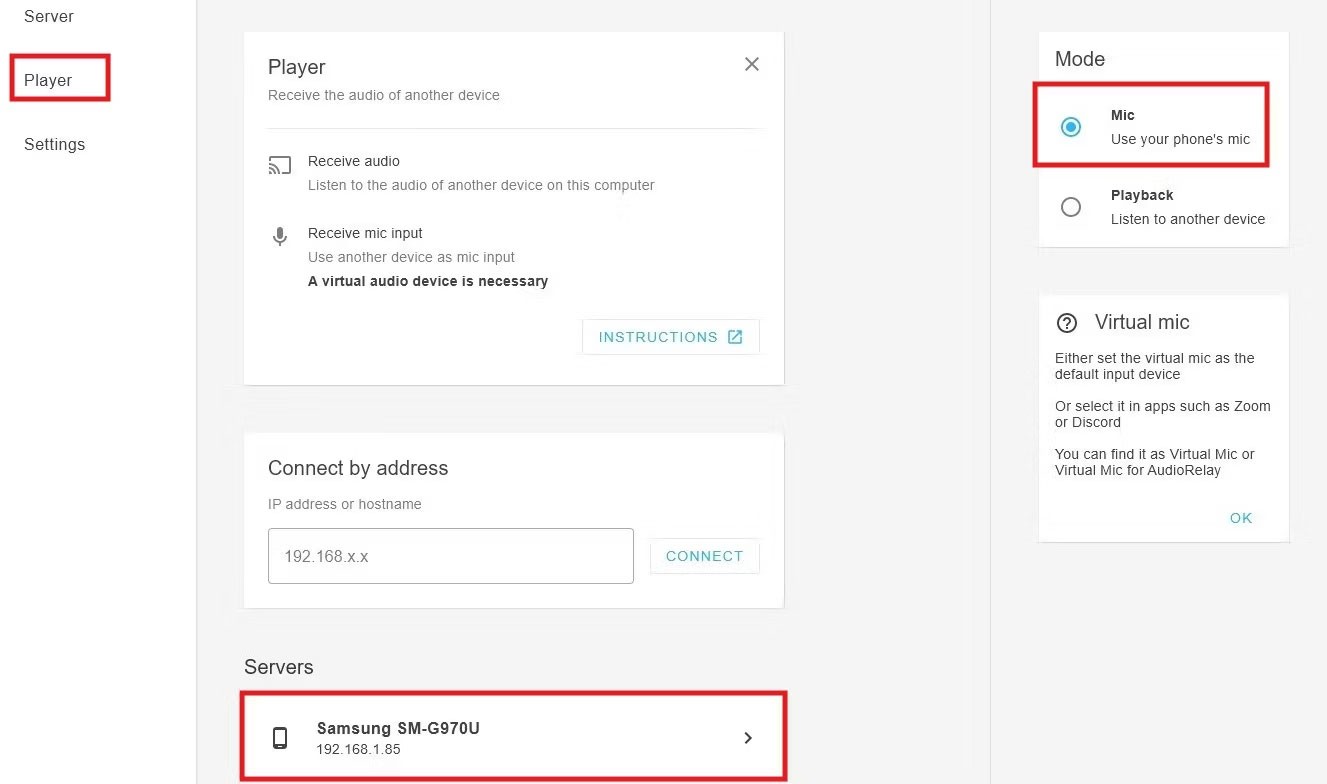
Następnie musisz skonfigurować komputer z systemem Windows tak, aby używał AudioRelay jako mikrofonu:
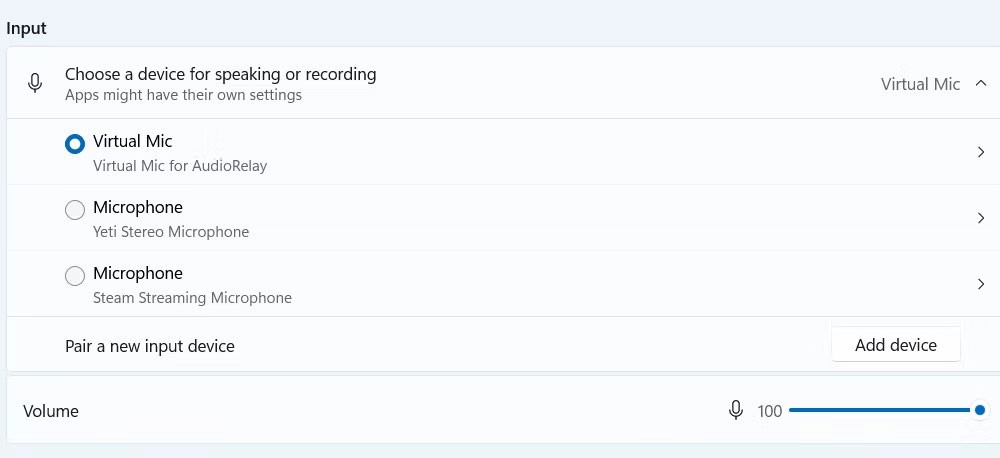
Zacznij mówić, a zobaczysz, że pasek głośności będzie się poruszał w rytm Twojego głosu. Jeśli nie masz pewności czy mikrofon działa, przetestuj go w programie typu Zoom. Upewnij się, że w używanej aplikacji dla AudioRelay ustawiłeś urządzenie wejściowe na Mikrofon wirtualny.
Jest kilka rzeczy, o których należy pamiętać. Istnieją inne opcje łączności, ale Bluetooth ma problemy z opóźnieniami, a przewodowe USB nie działa. Należy używać sieci Wi-Fi, jest to tryb domyślny.
Należy pamiętać, że darmowa wersja ogranicza czas ciągłego użytkowania do 1 godziny. Następnie będziesz musiał ponownie nawiązać połączenie, wykonując powyższe kroki.
Jeśli masz iPhone'a i chcesz używać go jako mikrofonu Windows, możesz skorzystać z AirDroid Cast. Proces ten może być nieco skomplikowany, ponieważ aplikacja jest przeznaczona do projekcji na pełnym ekranie, ale prawdopodobnie jest to najlepsza opcja do wykonania tego zadania. Aby aplikacja działała, potrzebujesz jedynie dostępu do Wi-Fi na swoim iPhonie i połączenia internetowego na komputerze z systemem Windows.
Po zainstalowaniu AirDroid Cast na obu urządzeniach wykonaj następujące czynności:
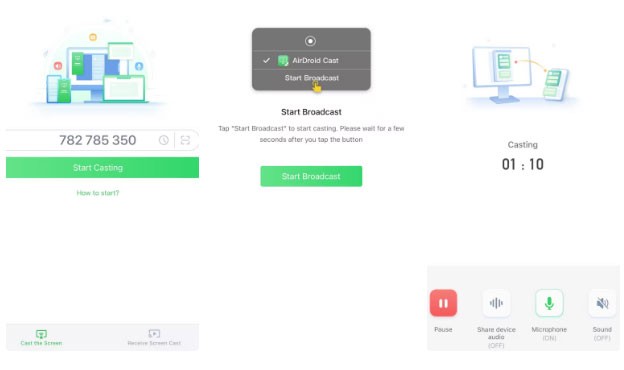
Następnie, aby rozpocząć korzystanie z mikrofonu, wykonaj następujące kroki:
Świetnie, że wszystkim zajmuje się aplikacja, dzięki czemu nie musisz bawić się ustawieniami mikrofonu w systemie Windows. Darmowa wersja jest również bardzo hojna i daje nieograniczony czas połączenia.
Jest kilka rzeczy, które warto wiedzieć o innych opcjach połączeń. Można połączyć się przez Bluetooth lub kabel USB. Opcja kabla USB jest jednak dostępna wyłącznie po wykupieniu płatnej subskrypcji.

Jeśli system Windows nie wykrywa mikrofonu lub głosu, najpierw sprawdź poniższe typowe problemy:
Mimo że używanie smartfona jako mikrofonu w systemie Windows może nie być idealnym rozwiązaniem, jest to świetna i niedroga alternatywa, jeśli nie posiadasz tradycyjnego mikrofonu. Podobnie jak możesz używać swojego telefonu jako kamery internetowej w systemie Windows, świetnie jest móc wykorzystać to, co już masz.
Chyba nie ma potrzeby mówić więcej o tym, jak ważny jest mikrofon komputerowy w komputerze.
Tak wielu z nas używa słuchawek AirPods. W przypadku problemów z mikrofonem, istnieją skuteczne sposoby na naprawę tego urządzenia. Przeczytaj nasze porady!
Twój drogi Samsung Galaxy nie musi wyglądać dokładnie tak samo jak każdy inny telefon na rynku. Wystarczy kilka drobnych poprawek, aby uczynić go bardziej osobistym, stylowym i wyjątkowym.
Gdy znudził im się system iOS, w końcu przeszli na telefony Samsunga i nie żałują tej decyzji.
Interfejs internetowy konta Apple w przeglądarce umożliwia przeglądanie danych osobowych, zmianę ustawień, zarządzanie subskrypcjami i wiele więcej. Czasami jednak z różnych powodów nie można się zalogować.
Zmiana DNS na iPhonie lub zmiana DNS na Androidzie pomoże Ci zachować stabilne połączenie, zwiększyć prędkość połączenia sieciowego i uzyskać dostęp do zablokowanych stron internetowych.
Jeśli narzędzie Znajdź mój telefon stanie się niedokładne lub zawodne, wprowadź kilka zmian, aby zwiększyć jego dokładność wtedy, gdy jest to najbardziej potrzebne.
Wiele osób nie spodziewało się, że najsłabszy aparat w ich telefonie stanie się tajną bronią do kreatywnej fotografii.
Near Field Communication to technologia bezprzewodowa umożliwiająca wymianę danych między urządzeniami, gdy znajdują się one blisko siebie, zazwyczaj w odległości kilku centymetrów.
Apple wprowadziło funkcję Adaptive Power, która działa równolegle z trybem niskiego poboru mocy. Obie funkcje wydłużają czas pracy baterii iPhone'a, ale działają w zupełnie inny sposób.
Dzięki aplikacjom z automatycznym klikaniem. Nie będziesz musiał wiele robić podczas grania w gry, korzystania z aplikacji lub wykonywania zadań dostępnych na urządzeniu.
W zależności od Twoich potrzeb, prawdopodobnie otrzymasz zestaw funkcji dostępnych wyłącznie dla Pixela, które będą działać na Twoim urządzeniu z Androidem.
Rozwiązanie problemu nie wymaga koniecznie usuwania ulubionych zdjęć lub aplikacji; One UI zawiera kilka opcji, które ułatwiają odzyskanie miejsca.
Większość z nas traktuje port ładowania smartfona tak, jakby jego jedynym zadaniem było podtrzymywanie baterii przy życiu. Ale ten mały port jest o wiele potężniejszy, niż mu się wydaje.
Jeśli masz już dość ogólnikowych porad, które nigdy nie działają, oto kilka, które po cichu odmieniają sposób, w jaki robisz zdjęcia.
Jeśli szukasz nowego smartfona, pierwszą rzeczą, na którą naturalnie spojrzysz, będzie specyfikacja techniczna. Znajdziesz w niej mnóstwo informacji na temat wydajności, czasu pracy baterii i jakości wyświetlacza.
Instalując aplikację na iPhonie z innego źródła, musisz ręcznie potwierdzić, że jest ona zaufana. Następnie aplikacja zostanie zainstalowana na Twoim iPhonie i będzie gotowa do użycia.














